本文图文讲解在Docker中安装RabbitMQ,并介绍自定义控制台页面、加SSL证书访问以及相关注意事项。
RabbitMQ官网这样描述rabbitmq,官网也有相关教材文档等,具体自己点过去看。
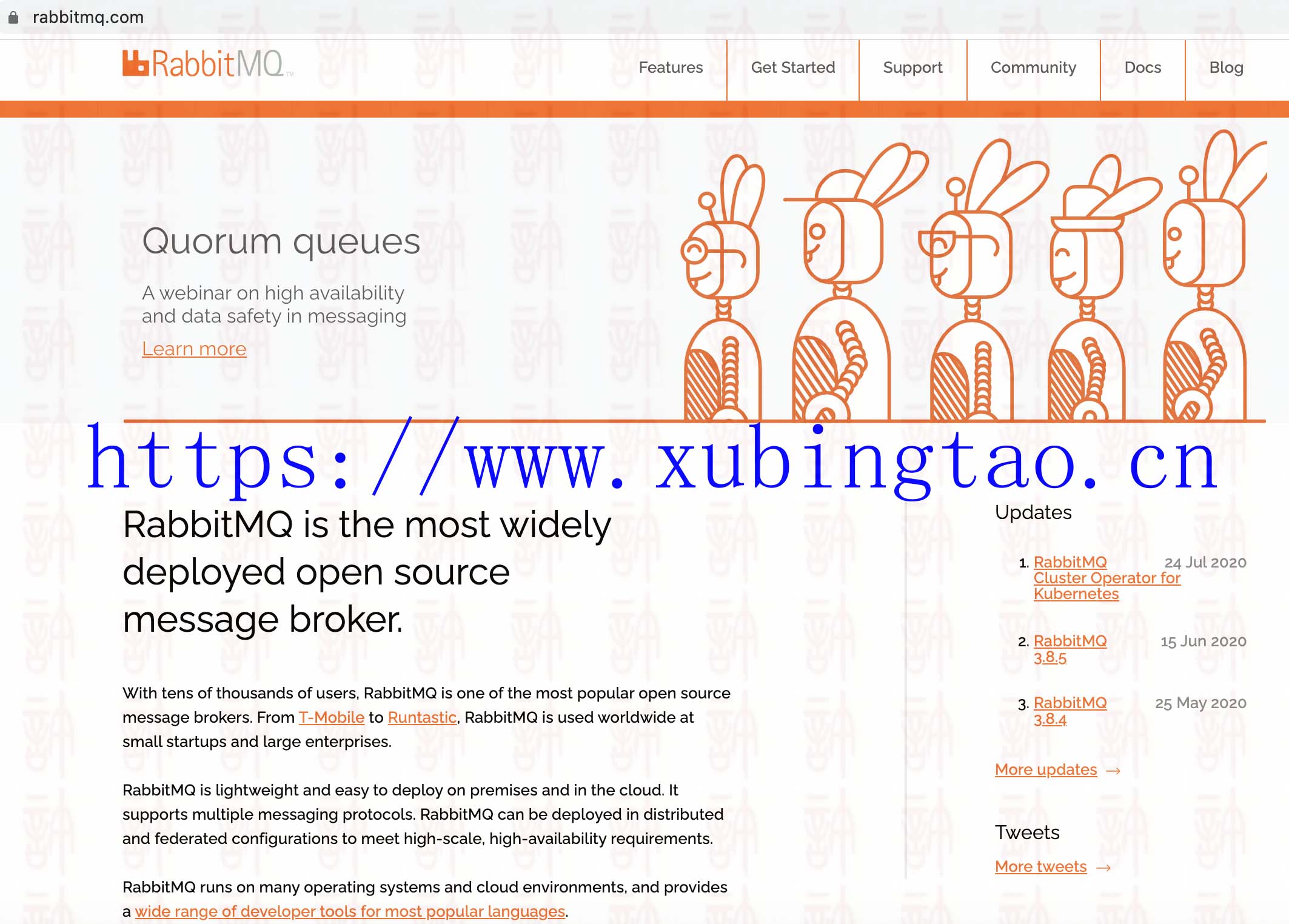
下面我们开始讲解Docker中安装RabbitMQ,首先把镜像pull下来:
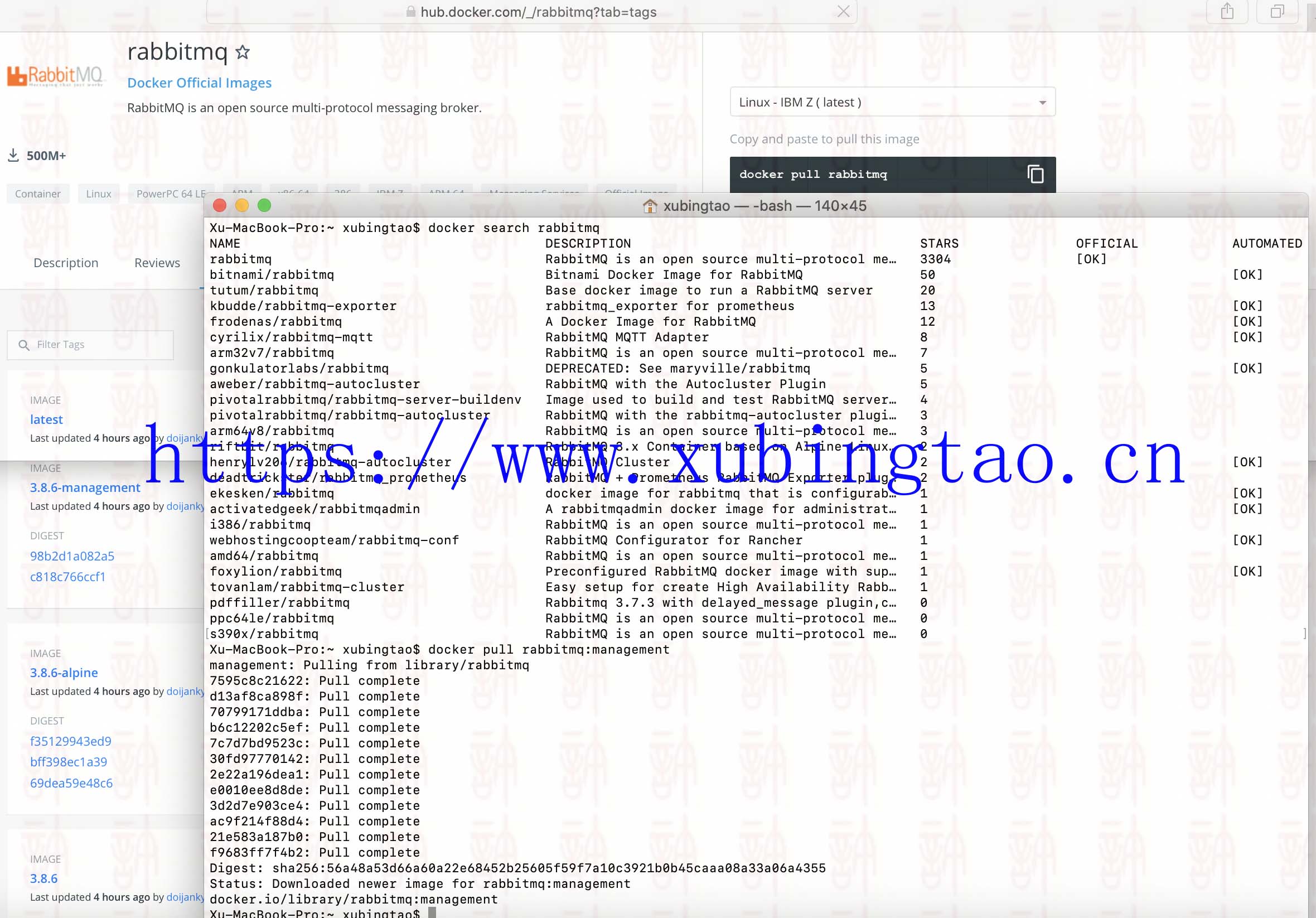
需要注意的是,docker pull rabbitmq (镜像未配有控制台),docker pull rabbitmq:management (镜像配有控制台)。
接着运行镜像。为了挂载目录这里我先用简单命令运行镜像,然后把容器中的目录拷贝出来,删掉容器后重新用带有挂载目录的命令运行镜像,然后访问15672端口即可看到后台页面,如果上面拉的tags不是management的镜像则没有这个后台。
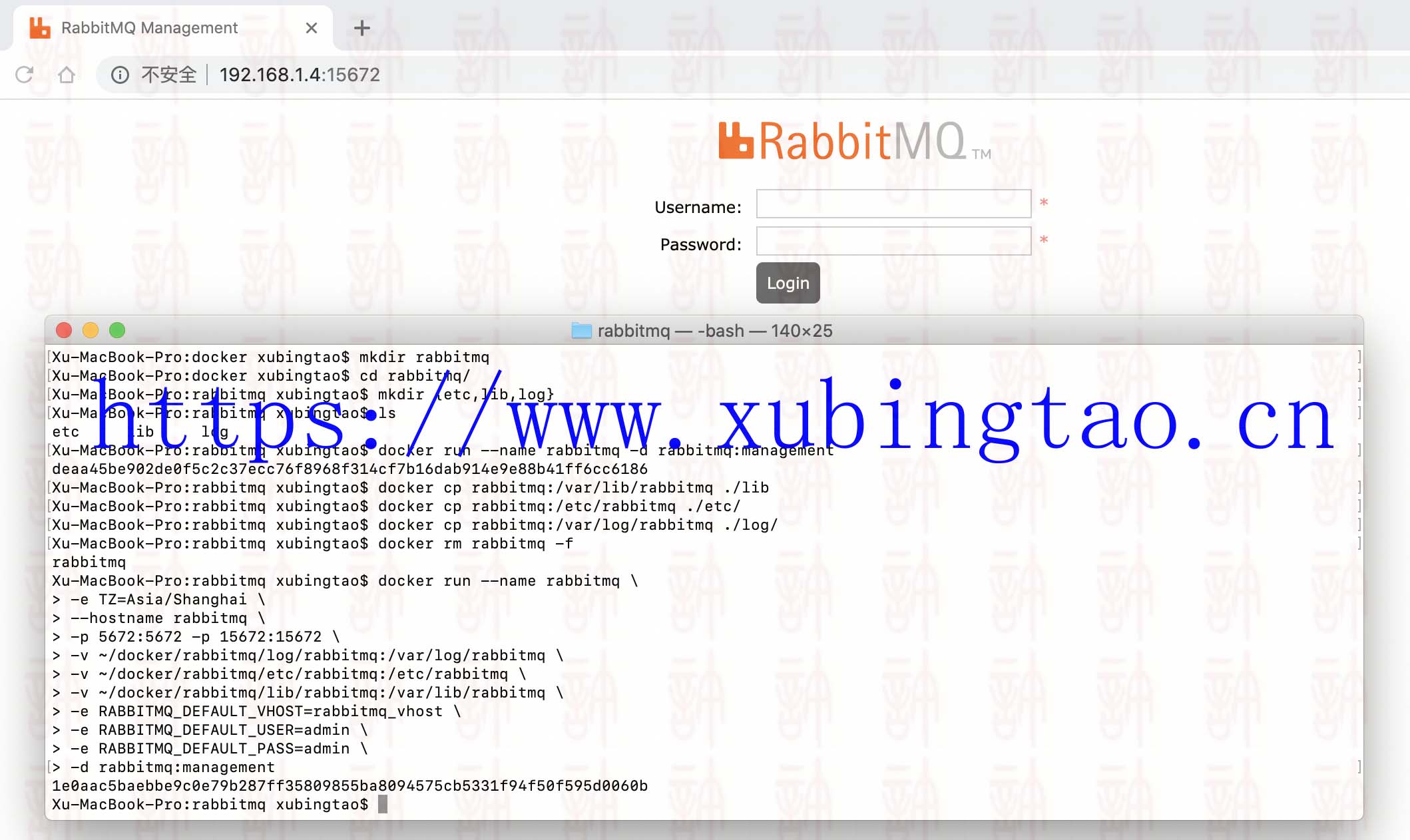
docker cp rabbitmq:/var/lib/rabbitmq ./lib
docker cp rabbitmq:/etc/rabbitmq ./etc/
docker cp rabbitmq:/var/log/rabbitmq ./log/
docker run --name rabbitmq \
-e TZ=Asia/Shanghai \
--hostname rabbitmq \
-p 5672:5672 -p 15672:15672 \
-v ~/docker/rabbitmq/log/rabbitmq:/var/log/rabbitmq \
-v ~/docker/rabbitmq/etc/rabbitmq:/etc/rabbitmq \
-v ~/docker/rabbitmq/lib/rabbitmq:/var/lib/rabbitmq \
-e RABBITMQ_DEFAULT_VHOST=rabbitmq_vhost \
-e RABBITMQ_DEFAULT_USER=admin \
-e RABBITMQ_DEFAULT_PASS=admin \
-d rabbitmq:management用上面的账号密码登录进去看看:
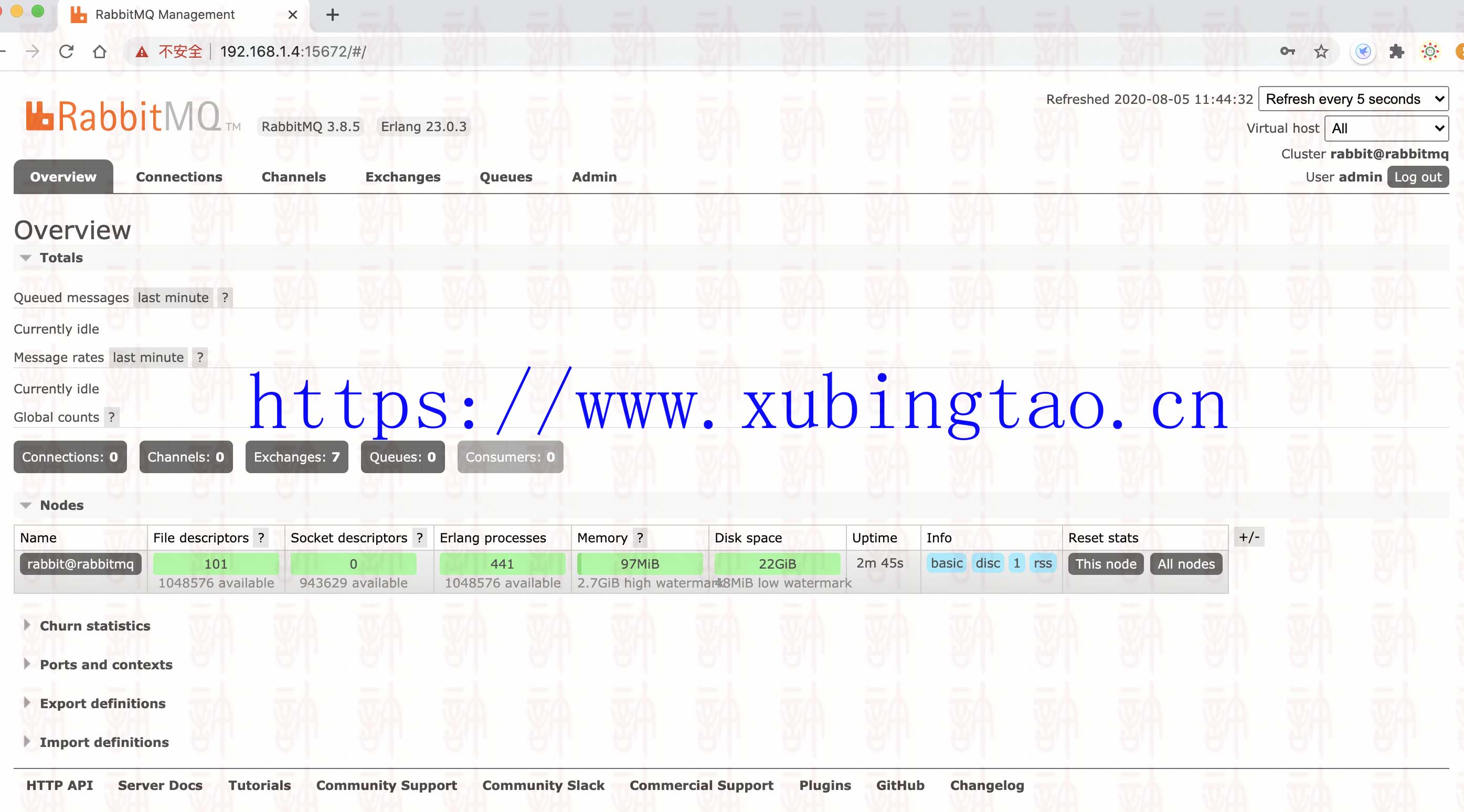
在这个后台我们可以查看RabbitMQ状态信息、管理账号、配置消息队列等等。
接下来我们可以自定义后台页面,后台页面目录在/var/lib/rabbitmq/mnesia/rabbit@rabbitmq-plugins-expand/rabbitmq_management-3.8.2/priv/www,这里我在首页加入“返回分享录”链接,然后刷新即可看到效果。
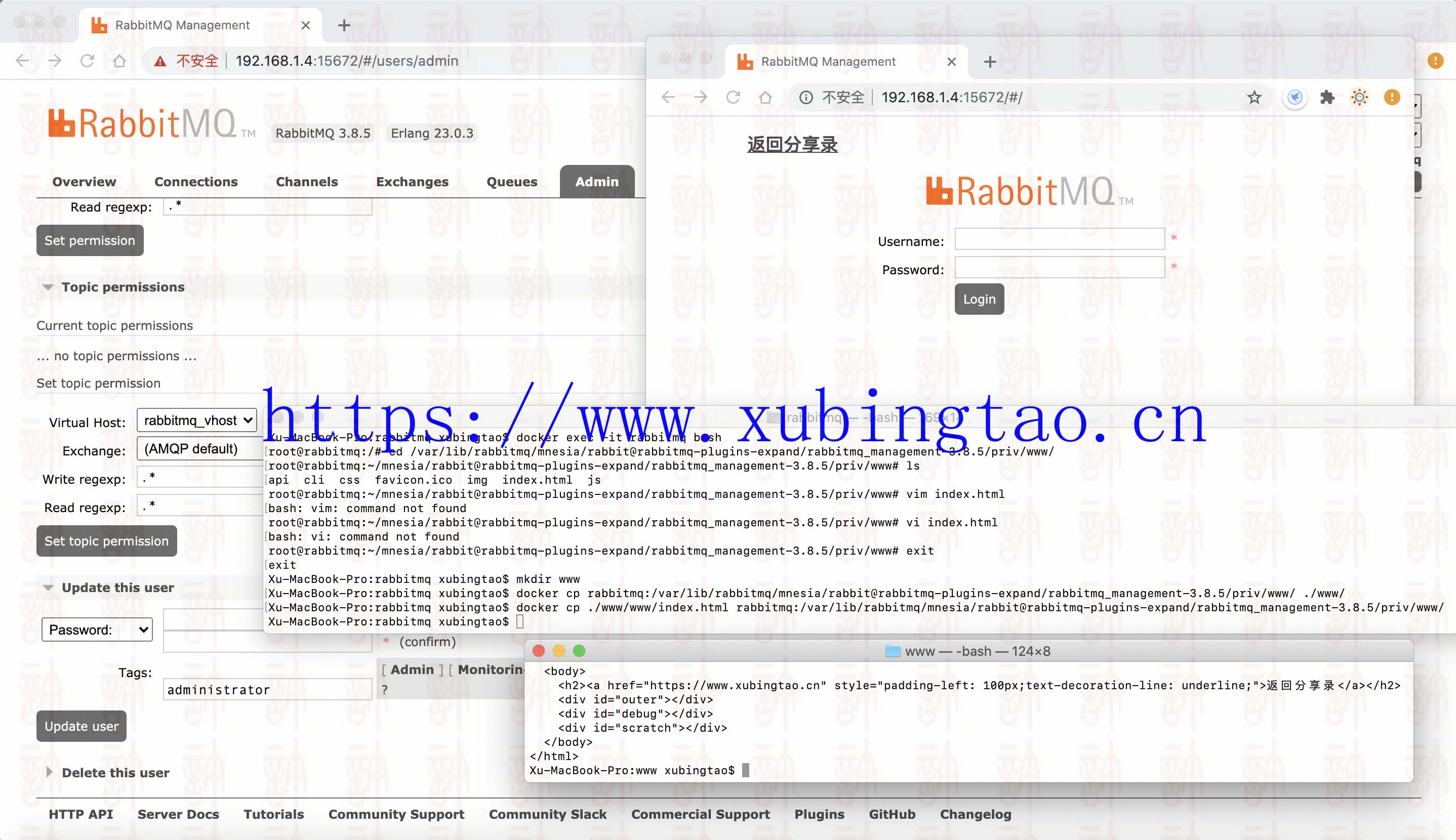
需要注意的是,你会发现进入容器(docker exec -it rabbitmq bash)中没装编辑插件得cp出来编辑后再cp回去,当然你可以把这个目录在上面第一步的时候一起cp出来,然后运行的时候一起挂载进去,这样在容器外面直接修改后可以马上看到效果。
最后说下配SSL证书访问,关于申请SSL证书我之前在安装Gitlab等文章里已多次说过这里就不在累赘了,申请完证书上传到服务器并解压到对应的目录,由于我服务器上有很多服务所以用Nginx做代理,这里只需要新增个rabbitmq.xubingtao.cn.conf并修改一下域名、证书目录、IP地址即可,比较容易出问题的地方已标出。
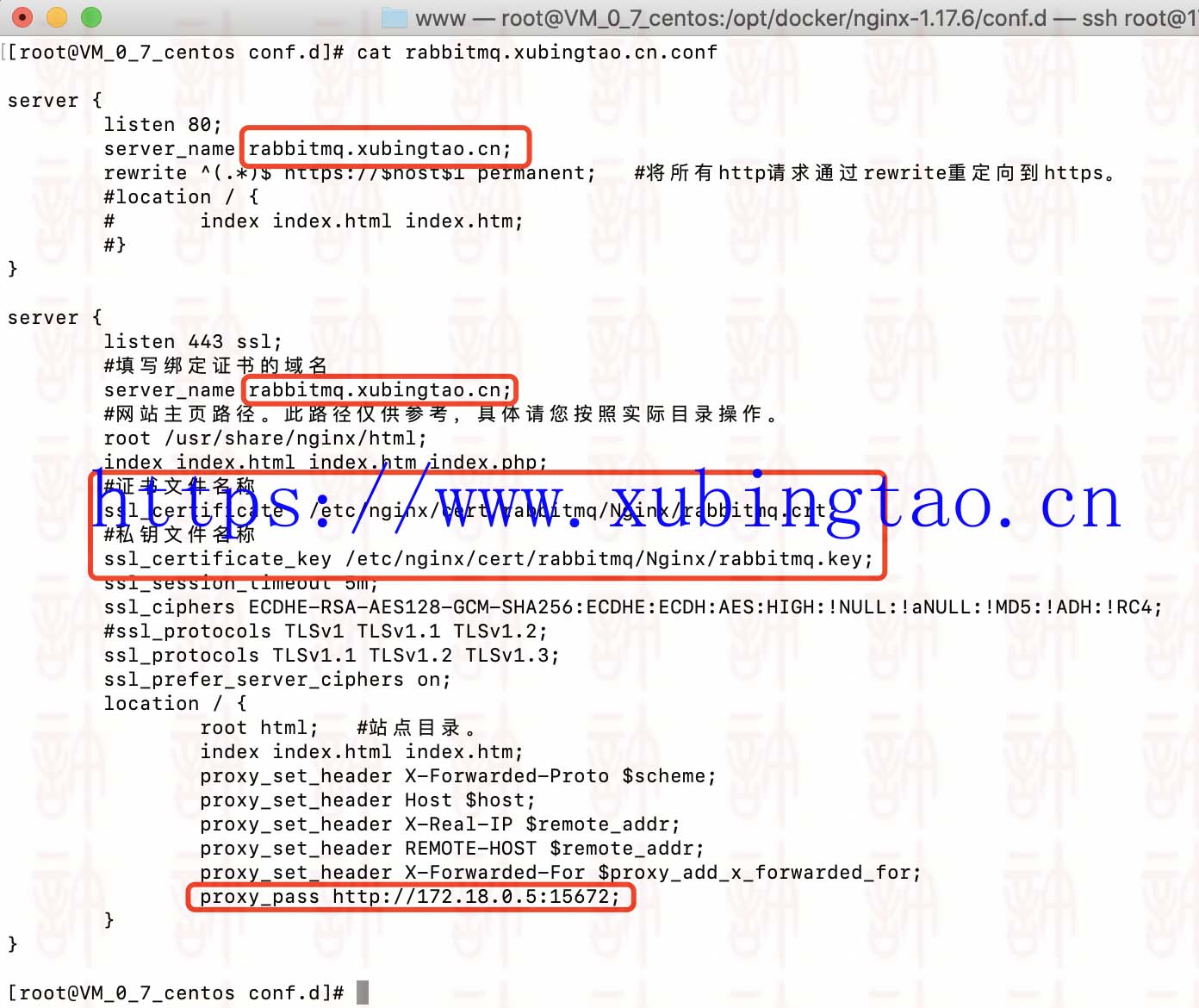
效果可以访问我搭好的RabbitMQ服务器。
这篇就先到这里,关于集群等后面再找时间另外讲解吧。
历史上的今天:
- 2019: 醉翁亭记(0)
展开阅读全文


 扫码打开小程序可评论文章保存图片,在“我的”有实时在线客服哦,
扫码打开小程序可评论文章保存图片,在“我的”有实时在线客服哦,
 关注我的公众号为您分享各类有用信息
关注我的公众号为您分享各类有用信息 分享录多端跨平台系统
分享录多端跨平台系统 粤公网安备 44011202001306号
粤公网安备 44011202001306号